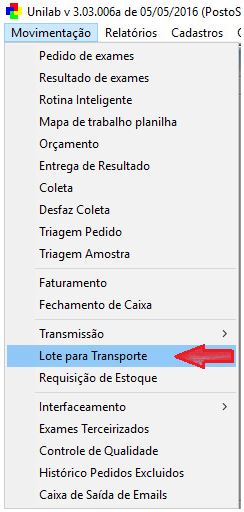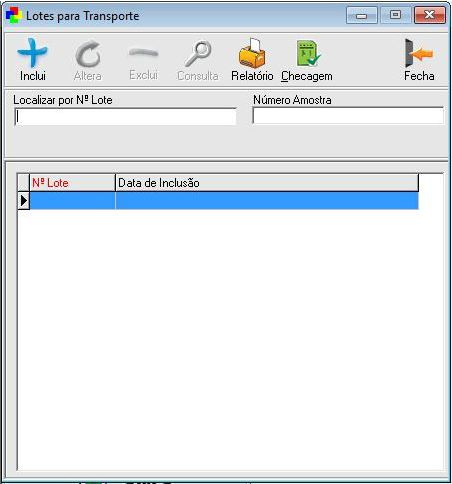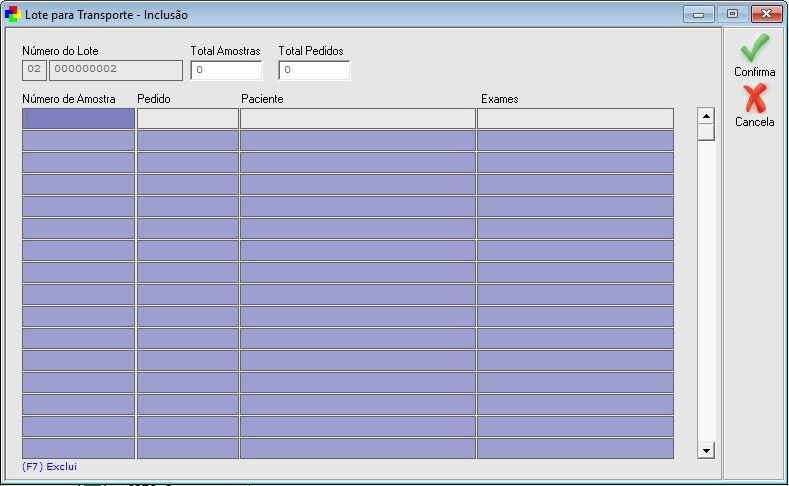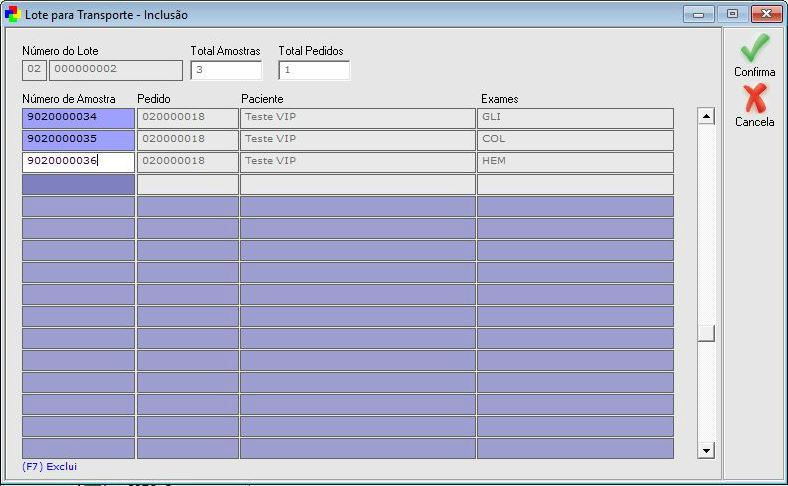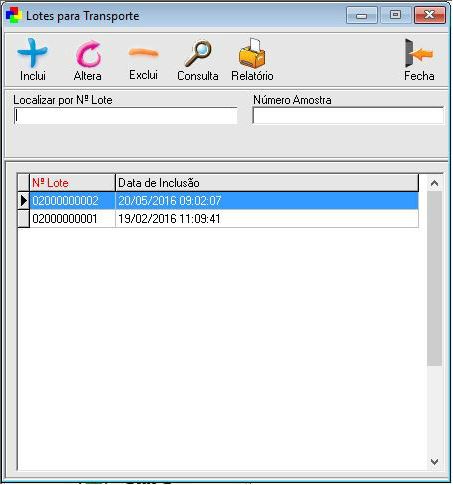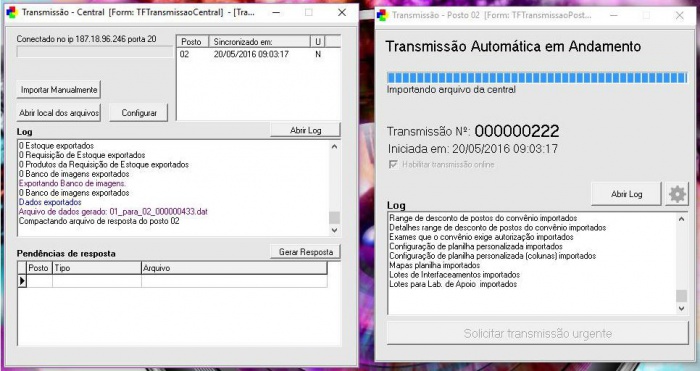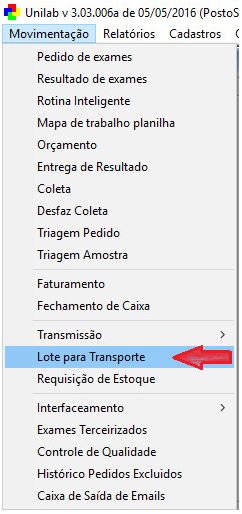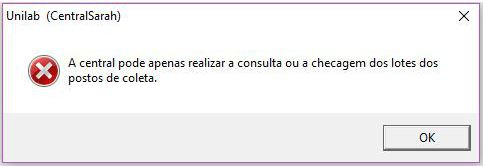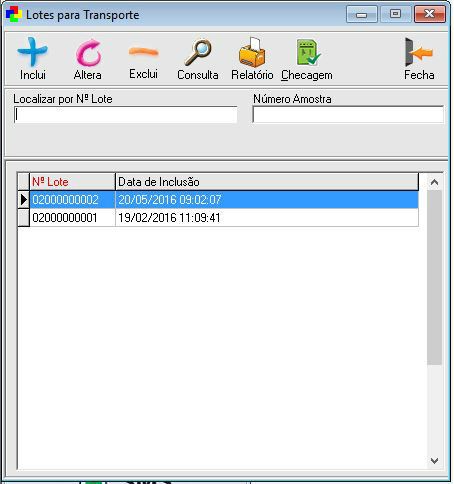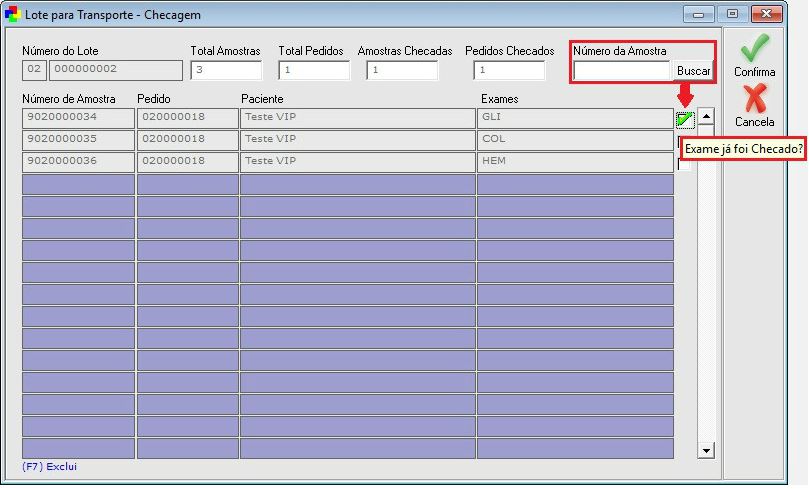Mudanças entre as edições de "Lotes para Transporte"
(Etiqueta: visualeditor) |
(Etiqueta: visualeditor) |
||
| Linha 2: | Linha 2: | ||
O Unilab tem o recurso de lotes para transporte. | O Unilab tem o recurso de lotes para transporte. | ||
| − | Este recurso foi desenvolvido para que o posto de coleta, possa criar um lote com todas as amostras coletadas que | + | Este recurso foi desenvolvido para que o posto de coleta, possa criar um lote com todas as amostras coletadas que serão enviadas à central para que a mesma possa fazer a conferência das amostras assim que elas chegam fisicamente até lá. |
Então basicamente o posto de coleta faz as coletas dos pacientes, entiqueta todas elas com o nome do paciente, exames e número de amostra entre outras informações, põe dentro de um lote fisico, como uma caixa especifica para transportar este tipo de material,por exemplo e para facilitar para a central a conferencia destas amostras que irão receber, o posto cadastra um lote de transporte dentro do Unilab com todas as amostras que colocou dentro da caixa para enviar à central. | Então basicamente o posto de coleta faz as coletas dos pacientes, entiqueta todas elas com o nome do paciente, exames e número de amostra entre outras informações, põe dentro de um lote fisico, como uma caixa especifica para transportar este tipo de material,por exemplo e para facilitar para a central a conferencia destas amostras que irão receber, o posto cadastra um lote de transporte dentro do Unilab com todas as amostras que colocou dentro da caixa para enviar à central. | ||
Edição atual tal como às 08h39min de 17 de novembro de 2017
O Unilab tem o recurso de lotes para transporte.
Este recurso foi desenvolvido para que o posto de coleta, possa criar um lote com todas as amostras coletadas que serão enviadas à central para que a mesma possa fazer a conferência das amostras assim que elas chegam fisicamente até lá.
Então basicamente o posto de coleta faz as coletas dos pacientes, entiqueta todas elas com o nome do paciente, exames e número de amostra entre outras informações, põe dentro de um lote fisico, como uma caixa especifica para transportar este tipo de material,por exemplo e para facilitar para a central a conferencia destas amostras que irão receber, o posto cadastra um lote de transporte dentro do Unilab com todas as amostras que colocou dentro da caixa para enviar à central.
O lote de transporte do Unilab é enviado por meio da transmissão.
Posto de coleta
Primeiramente então o processo começa pelo posto de coleta.
O mesmo deve ir em: "Movimentação > Lote para Transporte".
A seguinte tela irá aparecer, o cliente precisa clicar no botão de "Inclui" para que possa listar as amostras que serão enviados para a central.
A seguinte tela se abrirá:
Nesta tela, manualmente o cliente deve ir digitando os números de amostras que estão sendo enviadas para a central. Caso o pessoal do posto tenha leitor de código de barras, pode ser utilizado ao invés de digitar amostra por amostra.
Assim que é preenchido as amostras nos campos, o Unilab automaticamente já puxa o número do pedido a qual esta amostra pertence, nome do paciente e os exames.
Acima tem o número do lote, que é o código do posto de coleta seguido por números sequenciais. Apresenta em tela também a quantidade de amostras dentro do lote e quantidade de pedidos. Depois de preenchido todos corretamente basta confirmar.
Lembrando que, caso o posto esqueça de preencher alguma amostra ou queira tirar alguma amostra, precisa alterar este lote antes de fazer a transmissão com a central, pois depois de transmitido nem o posto e nem mesmo a central podem alterar este lote para fazer alguma correção, é irreversível.
O lote fica listado então na janela do posto de coleta.
É possível gerar um relatório de conferencia das amostras do lote nesta tela.
Para enviar para a central o lote, é necessário realizar a transmissão de dados.
Novamente reforçando que depois de transmitido, nem posto e nem central consegue mais fazer qualquer tipo de alteração nos lotes de transporte.
Central
Na central, a opção se encontra no mesmo menu: "Movimentação > Lote para Transporte".
Central não pode incluir lotes de transporte, pois este recurso foi desenvolvido para que o posto possa incluir e enviar para a central. Então caso a central tente incluir, aparecerá em tela uma mensagem de aviso de que esta e outra operações, tais como: alterações e exclusões também não estão permitidas.
Na central, a janela de lote de transporte aparece com um botão a mais, o de checagem.
Os únicos botões que a central pode utilizar nesta janela são: Consulta, relatório e checagem.
Então quando a central recebe o lote fisicamente do posto e já foi realizado a transmissão, ele localiza em seu sistema o número do lote a que se refere e clica no botão de "Checagem"
A listagem das amostras aparecerão na tela.
Nesta janela a central pode buscar por algum número de amostra. Deve ser marcado o checkbox ao lado direito de cada exame como marcação de que a amostra está checada. Após feito a conferencia das amostras, deve-se confirmar.
Na central é possível também assim como no posto, gerar um relatório de conferencia do lote.